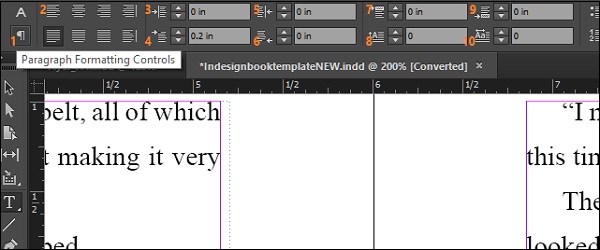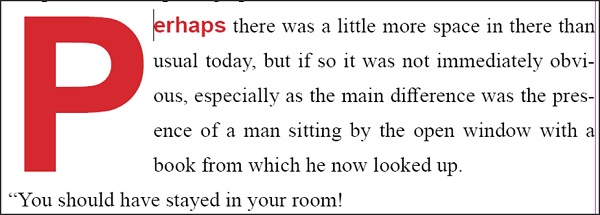Точно так же, как форматирование символов, вы также можете форматировать абзацы с широким спектром опций. Различные варианты были помечены 1-10 (оранжевым цветом), чтобы вы могли легко следовать.
Чтобы настроить параметры форматирования абзаца, выберите значок « Элементы управления форматированием абзаца» (1).
(2) представляет все доступные варианты выравнивания абзаца. Вы можете выровнять абзацы по левому, правому, верхнему или нижнему краям и даже выровнять их вдоль позвоночника (книги), если вы создаете документ с обращенными страницами.
(3) является левым отступом и (4) является левым отступом первой строки . Разница в том, что когда вы нажимаете Левый отступ, весь абзац имеет отступ в соответствии с заданным вами значением отступа. Но это не всегда выглядит хорошо, поэтому хорошей идеей будет сделать отступ только в первой строке абзаца, когда вам нужно будет использовать отступ первой строки слева .
Аналогично, (5) и (6) обозначают правый отступ и правый отступ последней строки соответственно. Они выполняют аналогичную работу, подобную (3) и (4), на этот раз в правой части абзаца.
(7) и (9) представляют поля « Пробел до» и « Пробел после», которые позволяют вставить пробел перед или после абзаца. Всегда рекомендуется использовать пробел до и пробел вместо того, чтобы вручную использовать табуляцию, пробел или клавишу Enter для интервалов между абзацами.
(8) и (10) — Количество строк в буквице и Один или несколько символов буквицы . Это уникальный эффект, который позволяет вам расширить первую букву, которая обычно написана заглавными буквами вдоль указанного количества строк, для более элегантного и профессионального вида, как показано в приведенном выше примере.